Бывает, сидишь себе играешь в любимую компьютерную игрушку и вдруг — окно свернулось! Вас выкинуло на рабочий стол. Знакомо? Если такое произошло раз в год или в месяц, то и обращать внимания нет смысла, но если игры сворачиваются регулярно, нужно с этим что-то делать.
В основном подобная проблема замечена на компьютерах под управлением Windows 7, хотя и “экспишка” порой грешит похожими “глюками”. Так почему же окна сворачиваются, и что с этим делать?
Причины
Когда игры в 7 сворачиваются чуть ли ни каждые 3 минуты, о комфортном отдыхе и развлечениях за компьютером не может быть и речи. Да и о причинах таких странностей особенно не задумываешься — хочется поскорее убрать этот “функционал” и расслабиться за прохождением очередной миссии или попотеть над захватывающей танковой онлайн-схваткой. Подобное может случаться и при просмотре фильмов и видео на весь экран.
Так в чем же причина, почему игры и видео сворачиваются и где кроется исток проблемы? Сами игры, запущенные в Windows 7, ни при чем. Оказывается, вариантов может быть бесчисленное множество. Сама неисправность правильно именуется как “самопроизвольное сворачивание активных окон”. Она может возникнуть как в лицензионной Windows 7, так и в пиратской сборке. У некоторых пользователей игры сворачиваются из-за:
Почему Сами Сворачиваются Игры, Программы и т.д. РЕШЕНИЕ 100%!!!
- неправильной работы программ типа Firewall;
- “кривой работы” ПО от USB-модема;
- неправильного функционала утилиты Wi-Fi маршрутизатора.
- Из-за некоторых программ-драйверов.
В любом случае, виной всему обычно становится какой-нибудь процесс, завершение которого (пусть и принудительное), решает проблему.
Как избавиться
Начать стоит с запуска Диспетчера задач. Зажмите на клавиатуре клавиши Ctrl+Alt+Delete и выберите необходимый пункт в открывшемся меню. Перейдите на вкладку процессов вашей Windows 7.
Посмотрите ещё: Список программ для улучшения работы компьютера Windows 7

В идеале стоит внимательно изучить весь список на предмет странных процессов. Но это не так-то просто и требует больших знаний. Зато есть некоторые общие рекомендации. Их и рассмотрим. Во-первых, это два процесса: ouc.exe и TWCU.exe.
Процесс ouc.exe вряд ли у вас появится, если вы не пользуетесь USB-модемом от МТС. Если таковой подключен к вашему компьютеру или ноутбуку, а окошки то и дело сворачиваются, то, считайте, что ответ найден! Этот пресловутый ouc.exe создает на компьютере с Windows 7 проблемы, которые схожи с действием троянской программы. А по сути, это маленькая программа, проверяющая наличие обновлений для модема.
Если вы обнаружили этот процесс у себя, вы можете его принудительно завершить. Если процессов с буквами ouc несколько, завершите все. Зайдите в игру и проверьте результат. Если окна больше не сворачиваются можно вас поздравить. Но беда в том, что завершать ouc придется при каждом запуске Windows 7. Единственным способом полностью избавиться от мешающего процесса раз и навсегда является удаление всего ПО МТС и отказ от модема.
taskkill /f /IM ouc.exe
DEL /F /Q «%USERPROFILE%AppDataRoamingConnect Managerouc.exe»
заменив USERPROFILE на имя вашего пользователя. Сохраните файл на рабочем столе с расширением .bat. Его запуск будет закрывать процесс.
TWCU.exe — программа роутеров TP-Link. Рецепт, как и в предыдущем случае: перестать пользоваться роутером и удалить все его ПО или завершать процесс при каждом запуске Windows 7. Fizzslots
Если не помогло
Почему еще игры могут сворачиваться на Windows 7, ведь приведенные выше два примера не всегда оказываются решением:
- Откройте Пуск.
- В строке “Выполнить” введите msconfig и нажмите Enter.
- Перейдите во вкладку “Автозагрузка”.
- Изучите список на предмет пункта “Диспетчер Realteck HD”.
- Если таковой имеется, уберите галочку и совершите перезагрузку.
Посмотрите ещё: Установка Virtual Windows XP
Убедитесь в отсутствии такого процесса в Диспетчере задач. После этого игры на Windows 7 должны перестать непроизвольно сворачиваться.
Также можно почитать:
- Как настроить микрофон для компьютера с Windows 7
- Типичная установка Windows 7 на ноутбук с uefi
- Список программ для улучшения работы компьютера Windows 7
- Как удалять пользователя на компьютере Windows 7
- Настройка раздачи WiFi с компьютера Windows 7 а также XP
Источник: windowsprofi.ru
Игры сворачиваются сами по себе на Windows 10 — что делать?
Некоторые пользователи Windows 10 жалуются, что их игры сворачиваются сами по себе, причем происходит это без каких-либо предпосылок и в совершенно случайные моменты. Сегодня мы попытаемся разобраться с вами, что может привести к самосворачиванию игр и как это исправить.
Почему игры сворачиваются сами по себе?
Зачастую игры начинают сворачиваться из-за вмешательства в их работу стороннего ПО либо самой Windows 10. Например, вы уже наверняка заметили, что «десятка» время от времени насильно демонстрирует вам различные уведомления, причем неважно, где вы находитесь: Windows 10 донесет до вас нужную ей информацию, и точка!
Подобные уведомления как раз и могут сворачивать ваши игры. Схожий эффект может вызывать Командная строка: пользователи утверждают, что после «насильственного» сворачивания игры они мельком замечали появление черного окошка — терминала системы.
Голосовой помощник Кортана, считая, что вы выдали ей какую-то команду, может вмешаться в процесс игры. Microsoft Office, выполняя фоновые регистрационные процессы, точно также может встать между вами и вашей видеоигрой. Ну и не стоит забывать о различных вредоносных ПО и вирусах.
Лечим самосворачивание игр!

Решение №1 Отключаем Кортану
Кортана, если та активирована, постоянно отслеживает ваш голос. Разумеется, многим пользователям Windows 10 не понравился новый голосовой помощник,, потому как он чуть ли не постоянно мешает нормально пользоваться системой. Только представьте, какой бардак начнется в вашей «десятке», если вы будете играть в одну из Halo!
Чтобы деактивировать Кортану на своем ПК, сделайте следующее:
- нажмите Win+S для вызова поисковой строки;
- пропишите запрос «Кортана» и выберите «Параметры Кортаны и поиска»;
- деактивируйте все опции, имеющие отношение к Кортане;
- сохраните изменения и перезагрузите компьютер.
Как только войдете в систему, протестируйте работу нужной вам игрушки. Можете даже громко проговаривать фразу «Ей, Кортана!».

Решение №2 Отключаем OfficeBackgroundTaskHandlerRegistration
OfficeBackgroundTaskHandlerRegistration — это фоновая служба, которая, получая доступ к вашей лицензии и серверам Windows, периодически проверяет регистрацию установленного пакета Microsoft Office.
Подобная служба стала причиной возникновения множества проблем, включая и случайных сворачиваний приложений. Давайте попробуем отключить OfficeBackgroundTaskHandlerRegistration в планировщике заданий.
- Нажмите Win+R и выполните taskschd.msc;
- открыв планировщик задач, пройдите этим путем: Библиотека планировщика заданий→Microsoft→Office;
- деактивируйте в списке справа следующие две задачи:
- OfficeBackgroundTaskHandlerRegistration
- OfficeBackgroundTaskHandlerLogon
Запустите нужную вам игру и проверьте, не будет ли та сворачиваться.
Решение №3 Сканируем ОС и избавляемся от нежданных гостей
Возможно, на ваш компьютер пробрался какой-то вредный вирус, который мешает нормальной работе не только различных приложений, но и всей системе. Просканируйте свою Windows 10 надежным антивирусом и избавьтесь от потенциальных угроз, если такие будут обнаружены. Очистив систему, проверьте наличие проблемы.

Решение №4 Модифицируем ForegroundLockTimeout
ForegroundLockTimeout — особый параметр в реестре ОС Windows 10, который способен автоматически переводить пользователя на Рабочий стол, даже если тот в настоящий момент задействует компьютер. К счастью, вы можете слегка модифицировать ForegroundLockTimeout следующим образом:
- нажмите Win+R;
- пропишите cmd и нажмите Ctrl+Shift+Enter;
- напишите REG QUERY “HKCUControl PanelDesktop” /v ForegroundLockTimeout и нажмите Enter;
- теперь откройте редактор реестра и найдите ForegroundLockTimeout — двигайтесь дальше, если значение этого параметра соответствует «0x30d400»;
- пропишите команду REG ADD “HKCUControl PanelDesktop” /v ForegroundLockTimeout /t REG_DWORD /d 0x00030d40 /f и нажмите Enter;
- перезагрузите ПК.
Заходим в систему и оцениваем ситуацию. Нужная вам игра все еще сворачивается? Тогда двигаемся дальше…

Решение №5 Проводим диагностику через Process Explorer
Process Explorer — это бесплатное программное обеспечение от Sysinternals, которое позволяет отслеживать буквально любой процесс, запущенный на вашем компьютере. В этой программке вы можете узнать, когда был запущен определенный процесс и сколько времени продлилась его работа. С помощью Process Explorer вы узнаете, какой конкретно процесс препятствует работе вашей игры.
- Скачайте Process Explorer;
- откройте программу и запустите игрушку;
- как только та снова свернется, быстро перейдите к открытому Process Explorer и посмотрите, какой процесс был только что запущен.
Таким вот нехитрым способом вы узнаете, что вызывает сворачивания игр на вашем компьютере. Дальнейшие действия будут зависеть сугубо от «виновника».
Источник: gamesqa.ru
Почему сворачиваются игры: причины и лечение
Любой персональный компьютер — это тонкое устройство, к поломке которого может привести любое, даже самое незначительное стороннее вмешательство. Довольно часто случаются ситуации, при которых мы, сами того не замечая, наносим вред ПК. Одним из последствий могут стать изменения, из-за которых приложения будут сворачиваться самостоятельно. Итак, давайте рассмотрим причины того, почему сворачиваются игры.
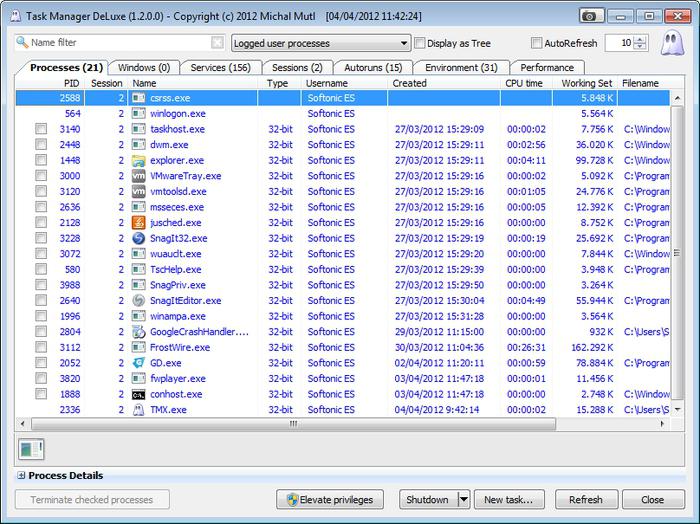
«Не виноватая я»
При возникновении такого рода неисправности первая мысль человека, не понимающего, почему игра постоянно сворачивается, такова: «Я же ничего не сделал». Однако исток проблемы зачастую лежит именно здесь.
Например, на отдельных моделях ноутбуков существует такая неприятная особенность. При подключении внешнего устройства (в частности наушников) ноутбук непрерывно начинает пытаться подключить их. Таким образом, вы не сможете не только нормально поиграть в игрушку, но и просто посидеть в Интернете. Почему так происходит? Скорее всего, либо были попытки самостоятельно переустановить операционную систему, либо изначально имел место неверно настроенный звуковой драйвер (особенно это применимо для Windows 8).
При подключении нового устройства ваш ноутбук (или персональный компьютер) начинает автоматический поиск драйверов, однако из-за неправильной установки поиск затруднён. А возможно, что необходимые драйвера вовсе отсутствуют. Решением проблемы может стать либо восстановление системы, либо её полная переустановка. Кроме того, можете постараться установить драйвера вручную.
«Затесалось»
Есть еще один вариант того, почему игры сворачиваются сами. Причиной может стать сторонняя программа, которая перехватывает процесс управления у процессора. В таком случае не удивляйтесь, почему сворачиваются игры. Рассмотрим насколько вероятных проблем.
Наличие вируса
Причем не какого-нибудь, а Win32.Sality. Различные антивирусы определяют его по-разному, однако общее название остаётся неизменным. На что он способен, и стоит ли его лечить в срочном порядке?
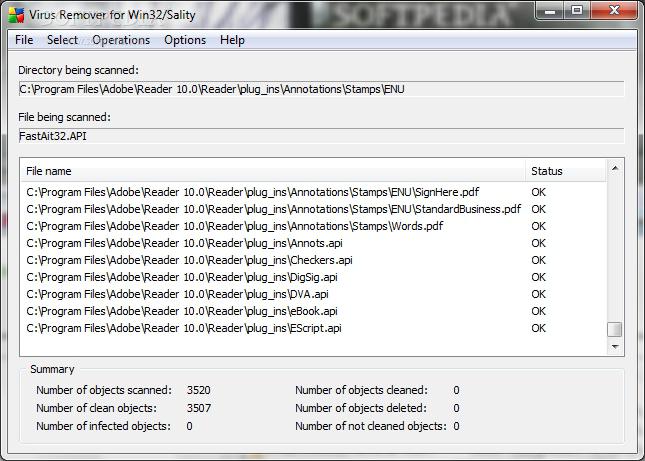
Естественно! Данный вирус не только является ответом на волнующий вас вопрос о том, почему сворачиваются игры. Это самая малая пакость, на которую он способен. Точнее, просто побочный эффект. «Салити» заражает большинство исполняемых файлов на вашем компьютере, проникает в большинство файлов и папок, а также создаёт свои копии на съёмных носителях.
Поражаются не только обычные программы, но и антивирусы, что делает лечение компьютера проблематичным. Кроме этого, он выполняет функции автозагрузчика, шпиона и кейлогера. Ко всему прочему, вирус блокирует безопасный режим, редактор реестра и диспетчер задач.
Способов побороть эту напасть не так много. Необходимо скачать (с другого компьютера) утилиту от «Лаборатории Касперского», предназначенную для удаления именно этого вируса, запустить операционную систему с LiveCD в безопасном режиме и воспользоваться «таблеткой». Однако в таком случае будьте готовы к тому, что антивирус может просто удалить исполняемые файлы программ, поэтому вам придётся восстанавливать всё с нуля либо переустанавливать систему.
Модем
Как было сказано в предыдущем параграфе относительно того, почему сворачиваются игры, дело в сторонних процессах. Если вы используете USB-модем, то, скорее всего, причиной вылетов игр является он. Дело в том, что модем регулярно проверяет обновление драйверов в Интернете, и именно это вызывает сворачивание игры.
Лечится эта беда просто удалением программы для обслуживания модема. Проблемы тут нет. Он будет работать и без неё. С другой стороны, вы можете ввести в командную строку команду «msconfig», в появившемся окне переходите на вкладку «Службы» и убираете галочку напротив «OUC» либо другой службы, отвечающей за обновление программного обеспечения модема.
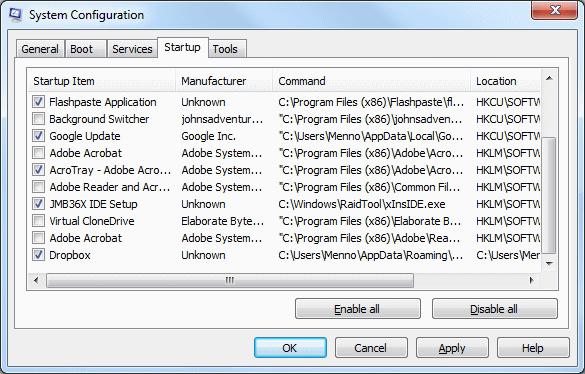
Общая анестезия
К вышесказанному стоит добавить, что иногда мы, сами того не замечая, создаём себе проблемы. Попробуйте открыть планировщик задач. Возможно, вы лично или какие-либо программы внесли туда изменения, и теперь он сам решает, когда и что нужно делать. На этом всё, надеемся, что приведенные советы помогут вам в решении возникших проблем.
Источник: fb.ru